Ինչպե՞ս Outlook- ում տեքստը փաթաթել նկարի / պատկերի շուրջ:
Outlook- ում կոմպոզիցիոն հաղորդագրության մեջ նկար տեղադրելու ժամանակ գուցե անհրաժեշտ լինի կարգավորել դասավորությունը և երբեմն կատարել տեքստային փաթաթում տեղադրված նկարի շուրջ: Այս հոդվածում ես ձեզ ցույց կտամ, թե ինչպես կարելի է տեքստը փաթաթել մեկ նկարի շուրջ, ինչպես նաև, թե ինչպես ավտոմատ կերպով տեքստը փաթաթել Outlook- ում տեղադրված բոլոր պատկերների շուրջ:
Տեքստը փաթեթավորեք նկարի / պատկերի շուրջ Outlook- ում
Ավտոմատ փաթեթավորեք տեքստը Outlook 2010 և 2013 թվականների բոլոր նկարների / պատկերների շուրջ
Ավտոմատ փաթեթավորեք տեքստը Outlook 2007-ի բոլոր նկարների / պատկերների շուրջ
- Ավտոմատացնել էլ Auto CC / BCC, Ավտոմեքենաների փոխանցում կանոններով; ուղարկել Ավտոմատ պատասխան (Offoff Office) առանց փոխանակման սերվեր պահանջելու...
- Ստացեք նման հիշեցումներ Նախազգուշացում BCC- ի համար երբ պատասխանում եք բոլորին, երբ դուք BCC ցուցակում եք, և Հիշեցրեք հավելվածները բաց թողնելիս մոռացված հավելվածների համար...
- Բարելավել էլփոստի արդյունավետությունը Պատասխանել (Բոլորը) Հավելվածներով, Ավտոմատ ավելացրեք ողջույն կամ ամսաթիվ և ժամ ստորագրության կամ թեմայի մեջ, Պատասխանել բազմաթիվ էլ...
- Հեշտացնել էլփոստի ուղարկումը Վերհիշել նամակները, Կցման գործիքներ (Սեղմել բոլորը, ավտոմատ պահել բոլորը...), Հեռացնել կրկնօրինակները, եւ Արագ հաշվետվություն...
 Տեքստը փաթեթավորեք նկարի / պատկերի շուրջ Outlook- ում
Տեքստը փաթեթավորեք նկարի / պատկերի շուրջ Outlook- ում
Outlook- ում էլփոստի հաղորդագրություն կազմելիս կարող եք հեշտությամբ տեքստը փաթաթել որոշակի նկարի կամ պատկերի շուրջ, ինչպես հետևյալը.
Քայլ 1. Ընտրեք նկարը ՝ ակտիվացնելու համար Նկար գործիքներ ժապավենի վրա:
Քայլ 2. Գնացեք Ֆորմատ ներդիրը, սեղմեք Փաթեթավորեք տեքստը կոճակը (կամ Տեքստի փաթաթում կոճակը), ապա բացվող ցուցակից ընտրեք մեկ փաթաթման ոճ: Տե՛ս ստորև նշված էկրանի նկարը.

ՆշումԵթե այս նկարի համար անհրաժեշտ է ավելի շատ փաթաթման պարամետրեր նշել, ապա շարունակեք և կտտացրեք այն Փաթեթավորեք տեքստը (Կամ Տեքստի փաթաթում)> Դասավորության լրացուցիչ ընտրանքներ մասին Ֆորմատ էջանիշը և այնուհետև նշեք փաթաթման ոճը, փաթեթավորեք տեքստը և տեքստից հեռավորությունը հաջորդաբար դրանց վրա Տեքստի փաթաթում էջանիշը «Դասավորություն» երկխոսության դաշտում: Տե՛ս ստորև նշված էկրանի նկարը.
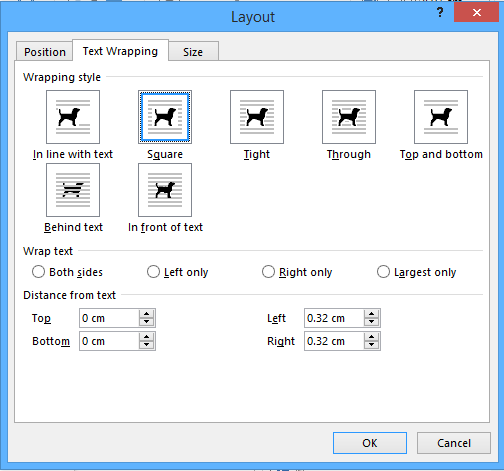
 Ավտոմատ փաթեթավորեք տեքստը Outlook 2010 և 2013 թվականների բոլոր նկարների / պատկերների շուրջ
Ավտոմատ փաթեթավորեք տեքստը Outlook 2010 և 2013 թվականների բոլոր նկարների / պատկերների շուրջ
Այս բաժինը կօգնի ձեզ կազմաձևել Outlook- ի ընտրանքները, այնուհետև ավտոմատ կերպով փաթեթավորեք տեքստերը բոլոր տեղադրված նկարների կամ պատկերների շուրջ `նշված փաթեթավորման ոճով Outlook 2010 և 2013 թվականներում:
Քայլ 1: Սեղմեք Ֆայլ > Ընտրանքներ Outlook Options երկխոսության տուփը բացելու համար:
Քայլ 2: Սեղմեք փոստ ձախ բարում և սեղմեք այն Խմբագրի ընտրանքները կոճակը Կազմել հաղորդագրություններ բաժնում:
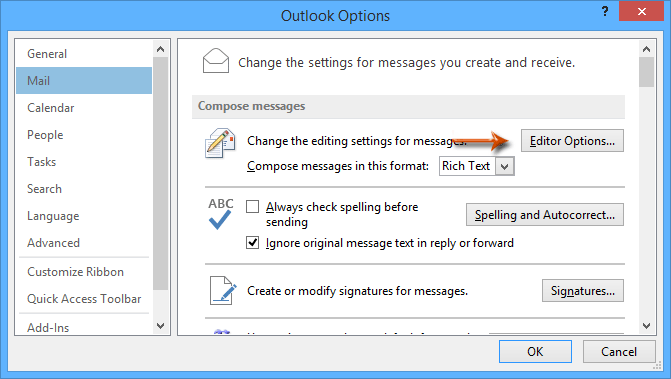
Քայլ 3. Խմբագրի ընտրանքների երկխոսության դաշտում կտտացրեք այն Առաջադեմ ձախ բարում, գնացեք դեպի Կտրեք, պատճենեք եւ կպցրեք բաժին, սեղմեք Տեղադրեք / տեղադրեք նկարը որպես տուփը, ապա բացվող ցուցակից նշեք փաթաթման ոճը: Տե՛ս ստորև նշված էկրանի նկարը.
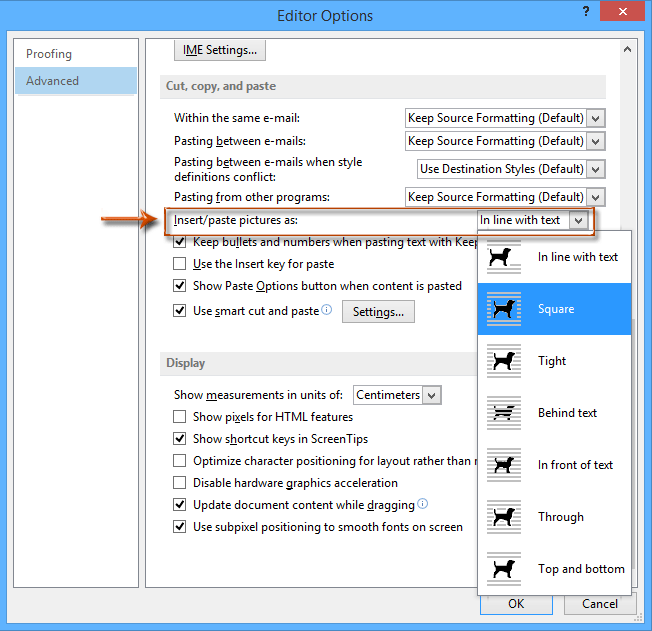
Քայլ 4. Կտտացրեք երկուսին OK կոճակները երկու երկխոսության տուփերը փակելու համար:
Այսուհետ, էլ. Փոստով տեղադրված բոլոր նոր նկարները ավտոմատ կերպով փաթեթավորվում են տեքստով `նշված փաթեթավորման ոճով:
 Ավտոմատ փաթեթավորեք տեքստը Outlook 2007-ի բոլոր նկարների / պատկերների շուրջ
Ավտոմատ փաթեթավորեք տեքստը Outlook 2007-ի բոլոր նկարների / պատկերների շուրջ
Outlook 2007-ում կարող եք հետևել այս քայլերին ՝ Outlook ընտրանքները կազմաձևելու և բոլոր տեղադրված նկարները կամ պատկերները փաթաթված նշված ոճով ինքնաբերաբար դարձնելու համար:
Քայլ 1: Սեղմեք Գործիքներ > Ընտրանքներ.
Քայլ 2. Առաջիկա Ընտրանքների երկխոսության դաշտում կտտացրեք Խմբագրի ընտրանքները կոճակը Փոստի ձևաչափ էջանիշը.

Քայլ 3. Նոր խմբագրի ընտրանքների երկխոսության դաշտում կտտացրեք Առաջադեմ ձախ բարում, հաջորդը կտտացրեք Տեղադրեք / տեղադրեք նկարներ, ինչպես տուփ, ապա բացվող ցուցակից նշեք փաթաթման ոճը: Տե՛ս ստորև նշված էկրանի նկարը.

Քայլ 4. Սեղմեք երկուսն էլ OK երկու երկխոսության տուփ փակելու կոճակները:
Գրասենյակի արտադրողականության լավագույն գործիքները
Outlook- ի համար նախատեսված գործիքներ - Ավելի քան 100 հզոր գործառույթ՝ ձեր Outlook-ը լիցքավորելու համար
🤖 AI Փոստի օգնական: Ակնթարթային պրոֆեսիոնալ նամակներ AI մոգությամբ. մեկ սեղմումով հանճարեղ պատասխաններ, կատարյալ հնչերանգներ, բազմալեզու վարպետություն: Փոխակերպեք էլ. փոստը առանց ջանքերի: ...
📧 Email ավտոմատացում: Գրասենյակից դուրս (հասանելի է POP-ի և IMAP-ի համար) / Ժամանակացույց ուղարկել նամակներ / Ավտոմատ CC/BCC էլփոստ ուղարկելիս կանոններով / Ավտոմատ փոխանցում (Ընդլայնված կանոններ) / Ավտոմատ ավելացնել ողջույնները / Ավտոմատ կերպով բաժանել բազմասերիստացող նամակները առանձին հաղորդագրությունների ...
📨 էլեկտրոնային կառավարման: Հեշտությամբ հիշեք նամակները / Արգելափակել խարդախության նամակները ըստ առարկաների և այլոց / Deleteնջել կրկնօրինակ նամակները / Ընդլայնված որոնում / Համախմբել Թղթապանակները ...
📁 Հավելվածներ Pro: Խմբաքանակի պահպանում / Խմբաքանակի անջատում / Խմբաքանակային կոմպրես / Auto Save- ը / Ավտոմատ անջատում / Ավտոմատ սեղմում ...
🌟 Ինտերֆեյս Magic: 😊Ավելի գեղեցիկ և զով էմոջիներ / Բարձրացրեք ձեր Outlook-ի արտադրողականությունը ներդիրներով դիտումների միջոցով / Նվազագույնի հասցնել Outlook-ը փակելու փոխարեն ...
???? Մեկ սեղմումով Հրաշքներ: Պատասխանել բոլորին մուտքային հավելվածներով / Հակաֆիշինգի էլ. նամակներ / 🕘Ցուցադրել ուղարկողի ժամային գոտին ...
👩🏼🤝👩🏻 Կոնտակտներ և օրացույց: Խմբաքանակի ավելացրեք կոնտակտներ ընտրված էլ / Կոնտակտային խումբը բաժանեք առանձին խմբերի / Հեռացնել ծննդյան հիշեցումները ...
Over 100 Նկարագրություն Սպասեք ձեր հետազոտությանը: Սեղմեք այստեղ՝ ավելին բացահայտելու համար:

